
深度技术系统
深度技术在中国大陆是使用率非常高的VIP修改版Windows操作系统,装机方便。通过先进的互联网多媒体通讯技术,服务工程师在被许可的情况下连接到用户电脑,远程接管用户电脑,解决用户使用电脑过程中产生的各种问题,包括:软件安装、系统优化、数据备份、查毒杀毒、 系统修复、系统重装等服务 !提供常用的9大类50余款应用软件的帮教下载、安装、升级、卸载等服务,实现用户电脑畅快使用。
winxp系统预防电脑被系统漏洞攻击的操作方法?
发布时间:2019-04-02 16:28 作者:深度技术来源:www.shenduwin8.com
winxp系统预防电脑被系统漏洞攻击的操作方法?
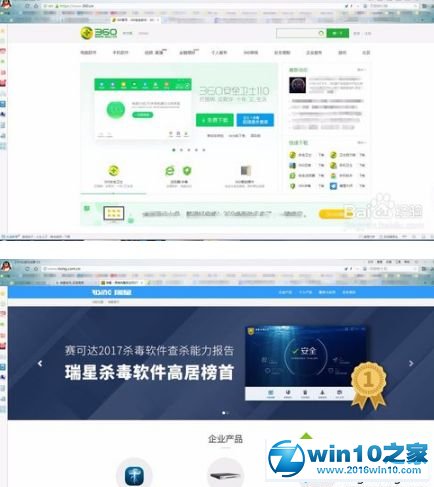
2、一般一个品牌的杀毒软件都包含防火墙,笔者以360杀毒为例。
在360官网,有防火墙360安全卫士和杀毒软件360杀毒两个安装包,安装后电脑就有了防火墙和杀毒软件功能,在任务栏可以查看它们的图标。
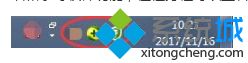
二、定期对电脑进行体检
我们要养成习惯,定期对电脑进行体检。
只需要打开“360安全卫士”,单击“立即体检”就可能开始体检了。
体检完成后,不要忘了单击“一键修复”按钮。
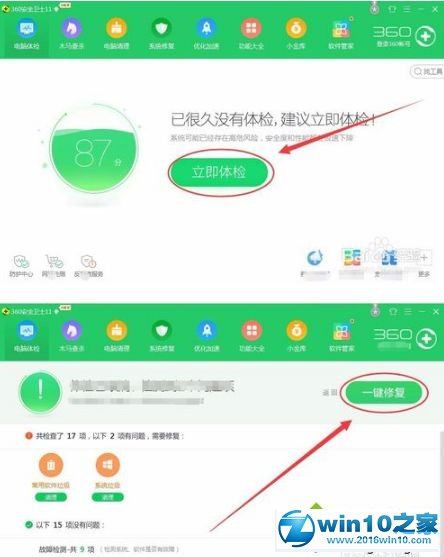
三、定期对电脑进行杀毒
我们还要养成,对电脑定期杀毒的习惯。
打开“360杀毒”软件,单击“全盘扫描”按钮即可进行全盘杀毒。
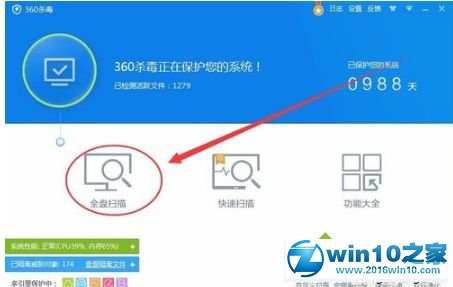
四、用辅助工具修复系统
打开“360安全卫士”,在其界面上有一个“系统修复”选项卡,单击“全面修复”即可补漏洞、装驱动和修复异常系统。
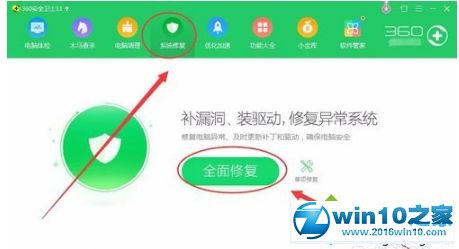
五、用辅助工具优化系统
在“360安全卫士”中,还有一个“优化加速”选项卡,单击“全面加速”即可实现对电脑的优化加速。
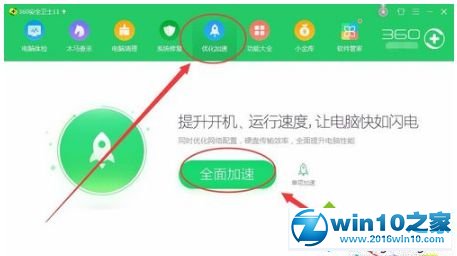
六、学会杀电脑中的顽固木马
笔者给你介绍一个杀顽固木马的软件,“windows清理助手”Arswp3,这款软件杀木马的功能很强,如果用“360安全卫士”无法清除木马,可以用它来试试。

七、定期对磁盘进行碎片整理和磁盘文件扫描
双击“计算机”图标,在窗口中的驱动器上右击,选择“属性”。
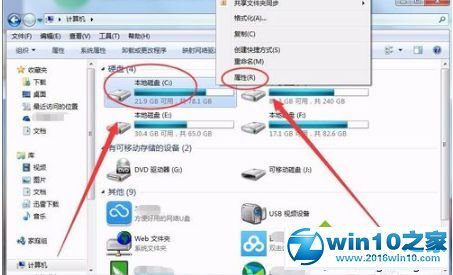
在“本地磁盘属性”窗口中,选择“工具”选项卡,单击“立即进行碎片整理”,对本地磁盘进行碎片整理。

单击“开始检查”选项,可以对磁盘文件进行检查,自动修复文件系统错误。
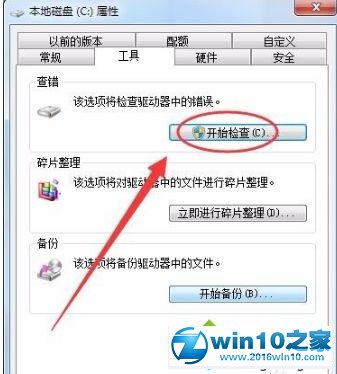
八、学会清理system路径下的无用的dll文件
双击“计算机”---->“本地磁盘C”---->“windows”---->“system”,学会在文件夹中查找无用的dll文件并删除。
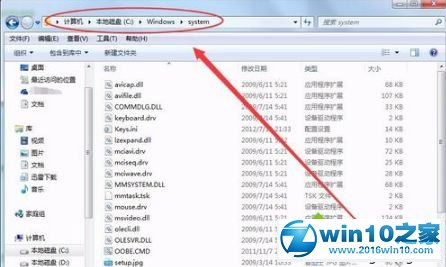
九、维护系统注册表并备份
同时按下电脑中的“windows”和“R”键,在打开的“运行”窗口中,输入“Regedit”,单击“确定”。
 在打开的“注册表编辑器”中对系统注册表进行维护。
在打开的“注册表编辑器”中对系统注册表进行维护。
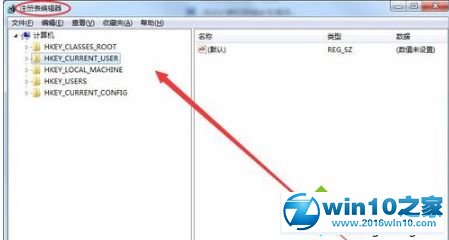 我们还可以选择“文件”---->“导出”,对注册表进行备份。
我们还可以选择“文件”---->“导出”,对注册表进行备份。

我们在使用winxp系统的过程中,经常需要对winxp系统预防电脑被系统漏洞攻击进行设置。很多对电脑不太熟悉的小伙伴不知道winxp系统预防电脑被系统漏洞攻击到底该如何设置?其实winxp系统预防电脑被系统漏洞攻击的操作方法非常简单,只需要1、装好一台电脑上网后,第一步就是要安装杀毒软件和防火墙。现在,网上的杀毒软件比较多,笔者推荐使用360杀毒软件或者瑞星杀毒软件。 2、一般一个品牌的杀毒软件都包含防火墙,笔者以360杀毒为例。就可以了。下面小编就给大家介绍一下winxp系统预防电脑被系统漏洞攻击具体的操作方法:
一、安装杀毒软件和防火墙
1、装好一台电脑上网后,第一步就是要安装杀毒软件和防火墙。现在,网上的杀毒软件比较多,笔者推荐使用360杀毒软件或者瑞星杀毒软件。
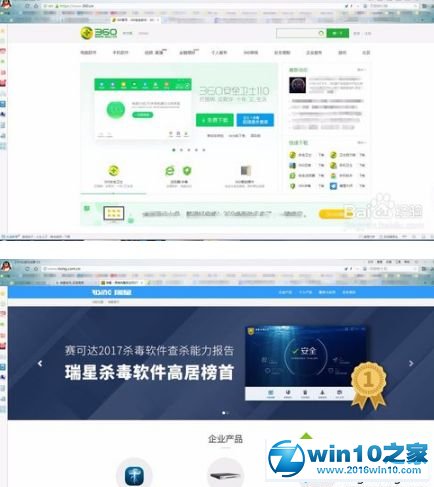
2、一般一个品牌的杀毒软件都包含防火墙,笔者以360杀毒为例。
在360官网,有防火墙360安全卫士和杀毒软件360杀毒两个安装包,安装后电脑就有了防火墙和杀毒软件功能,在任务栏可以查看它们的图标。
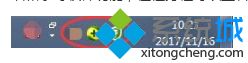
二、定期对电脑进行体检
我们要养成习惯,定期对电脑进行体检。
只需要打开“360安全卫士”,单击“立即体检”就可能开始体检了。
体检完成后,不要忘了单击“一键修复”按钮。
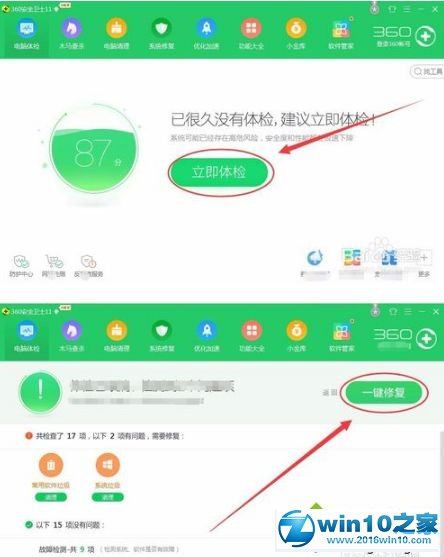
三、定期对电脑进行杀毒
我们还要养成,对电脑定期杀毒的习惯。
打开“360杀毒”软件,单击“全盘扫描”按钮即可进行全盘杀毒。
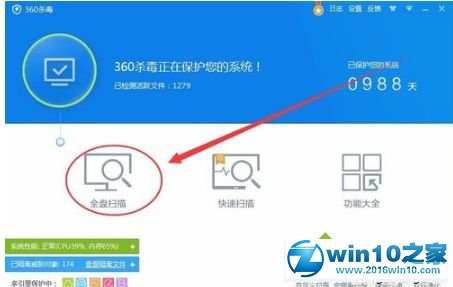
四、用辅助工具修复系统
打开“360安全卫士”,在其界面上有一个“系统修复”选项卡,单击“全面修复”即可补漏洞、装驱动和修复异常系统。
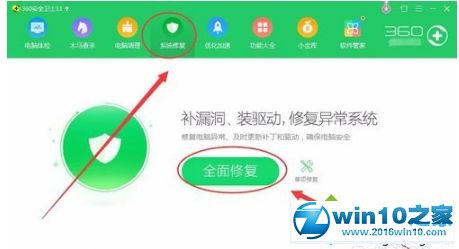
五、用辅助工具优化系统
在“360安全卫士”中,还有一个“优化加速”选项卡,单击“全面加速”即可实现对电脑的优化加速。
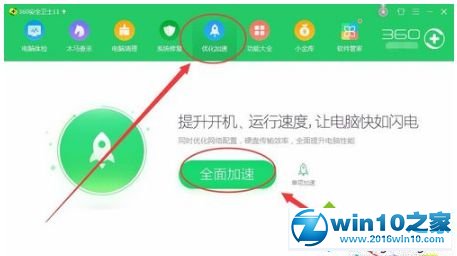
六、学会杀电脑中的顽固木马
笔者给你介绍一个杀顽固木马的软件,“windows清理助手”Arswp3,这款软件杀木马的功能很强,如果用“360安全卫士”无法清除木马,可以用它来试试。

七、定期对磁盘进行碎片整理和磁盘文件扫描
双击“计算机”图标,在窗口中的驱动器上右击,选择“属性”。
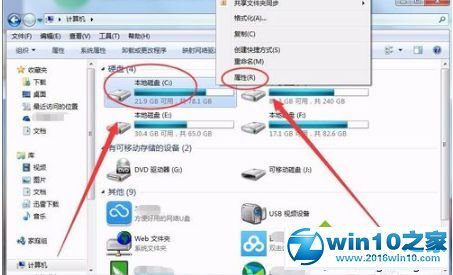
在“本地磁盘属性”窗口中,选择“工具”选项卡,单击“立即进行碎片整理”,对本地磁盘进行碎片整理。

单击“开始检查”选项,可以对磁盘文件进行检查,自动修复文件系统错误。
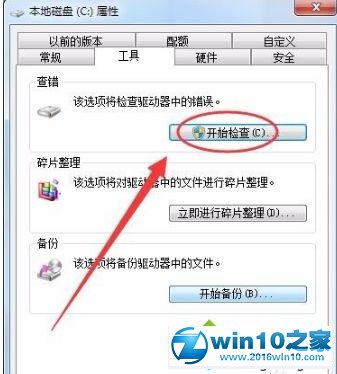
八、学会清理system路径下的无用的dll文件
双击“计算机”---->“本地磁盘C”---->“windows”---->“system”,学会在文件夹中查找无用的dll文件并删除。
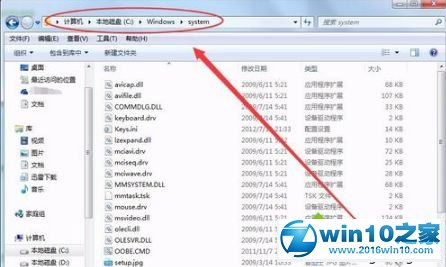
九、维护系统注册表并备份
同时按下电脑中的“windows”和“R”键,在打开的“运行”窗口中,输入“Regedit”,单击“确定”。

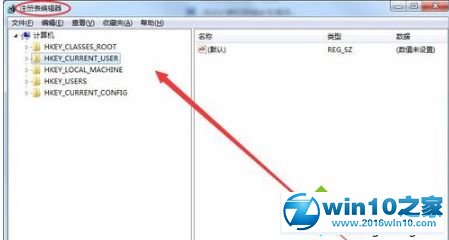

- 相关推荐
- win8.1系统开机一直停留在“windows正在启动”界面的解决方法
- win10系统提示“存储空间不足,无法处理此命令”的操作方法
- win10重命名开始屏幕图片的技巧
- win8.1系统文件夹没有访问权限的解决方法
- 大地Win10企业版手机数据线连接电脑没反应的解决方法
- 处理win10系统电脑分辨率的办法
- win10系统联想笔记本开机显示“intel Undi,pxE-2.1(build 083)”的操
- win8.1系统提示应用程序错误0xc0000418.1位置0x004fd589的解决方法
- win8.1系统网络连接不上一直转圈的解决方法
- win10系统打开excel20010界面灰色的操作方法
- 系统专栏
深度XP系统
深度技术Win7系统
深度技术Win10系统
深度技术Win8系统
深度技术纯净版
深度技术专题
深度技术文章资讯
深度技术系统教程
一键重装系统
装机大师
装机助理
电脑系统教程
IT最新资讯
 深度技术Ghost Win10 x64位 优化装机版2017.11月(永久激活)深度技术Ghost Win10 x64位 优化装机版2017.11月(永久激活)
深度技术Ghost Win10 x64位 优化装机版2017.11月(永久激活)深度技术Ghost Win10 x64位 优化装机版2017.11月(永久激活) 深度技术Ghost Win10 X64 推荐专业版 v2021年04月(免激活)深度技术Ghost Win10 X64 推荐专业版 v2021年04月(免激活)
深度技术Ghost Win10 X64 推荐专业版 v2021年04月(免激活)深度技术Ghost Win10 X64 推荐专业版 v2021年04月(免激活) 深度技术Ghost Win10 X64位 电脑城装机版2017.03(完美激活)深度技术Ghost Win10 X64位 电脑城装机版2017.03(完美激活)
深度技术Ghost Win10 X64位 电脑城装机版2017.03(完美激活)深度技术Ghost Win10 X64位 电脑城装机版2017.03(完美激活) 深度技术Ghost Win10 64位稳定企业版2016.10(免激活)深度技术Ghost Win10 64位稳定企业版2016.10(免激活)
深度技术Ghost Win10 64位稳定企业版2016.10(免激活)深度技术Ghost Win10 64位稳定企业版2016.10(免激活)- 深度技术Ghost Win10x86 特别专业版 2019.07(绝对激活)深度技术Ghost Win10x86 特别专业版 2019.07(绝对激活)
 深度技术 Ghost Win10 32位 国庆专业版 V2018.10月 (免激活)深度技术 Ghost Win10 32位 国庆专业版 V2018.10月 (免激活)
深度技术 Ghost Win10 32位 国庆专业版 V2018.10月 (免激活)深度技术 Ghost Win10 32位 国庆专业版 V2018.10月 (免激活)
 深度技术GHOST WIN7 (64位) 官方装机版2017V08(绝对激活)深度技术GHOST WIN7 (64位) 官方装机版2017V08(绝对激活)
深度技术GHOST WIN7 (64位) 官方装机版2017V08(绝对激活)深度技术GHOST WIN7 (64位) 官方装机版2017V08(绝对激活) 深度技术GHOST WIN7 32位 装机优化版V2018.03月(无需激活)深度技术GHOST WIN7 32位 装机优化版V2018.03月(无需激活)
深度技术GHOST WIN7 32位 装机优化版V2018.03月(无需激活)深度技术GHOST WIN7 32位 装机优化版V2018.03月(无需激活) 深度技术Windows7 v2020.02 32位 老机装机版深度技术Windows7 v2020.02 32位 老机装机版
深度技术Windows7 v2020.02 32位 老机装机版深度技术Windows7 v2020.02 32位 老机装机版 深度技术GHOST WIN7 X64 全新装机版V2018年08月(免激活)深度技术GHOST WIN7 X64 全新装机版V2018年08月(免激活)
深度技术GHOST WIN7 X64 全新装机版V2018年08月(免激活)深度技术GHOST WIN7 X64 全新装机版V2018年08月(免激活)- 深度技术GHOST WIN7 (64位) 热门旗舰版 2019年07月(绝对激活)深度技术GHOST WIN7 (64位) 热门旗舰版 2019年07月(绝对激活)
 深度技术GHOST WIN7 x64 旗舰稳定版v2017年09月(自动激活)深度技术GHOST WIN7 x64 旗舰稳定版v2017年09月(自动激活)
深度技术GHOST WIN7 x64 旗舰稳定版v2017年09月(自动激活)深度技术GHOST WIN7 x64 旗舰稳定版v2017年09月(自动激活)
- 系统安装教程
- win8.1系统桌面上禁止创建文件夹的解决方法
- win10系统玩骑马与砍杀提示runtime error错误的操作方法
- win8.1系统无法使用网银的解决方法
- win10系统重装后不能上网的操作方法
- win10系统百度浏览器打开网页很慢的操作方法
- win10系统iE地址栏输入网址后总自动转到114页面的操作方法
- win8.1系统修改UG8.0背景颜色的解决方法
- win8.1系统使用iE浏览器提示“浏览器cookie功能被禁用,请开启此功能
- 自由天空W10专业版 10074任意更改开始菜单大小的方法
- win8.1系统访问win8共享文件夹提示没有权限的解决方法
- win10系统打印机中office document image writer不见了的解决办法
- win8.1系统文字显示乱码错乱的解决方法
- win10电脑显示桌面图片不见了如何办?
- xp系统没有摄像头的修复方案
- win10系统设置谷歌浏览器打开特定网页的操作方法
